En B2Chat puedes editar tus departamentos siguiendo los pasos a continuación.
Pasos para editar un departamento
Paso 1. Ingresa al módulo de Departamentos ubicado en la parte superior izquierda de tu menú.
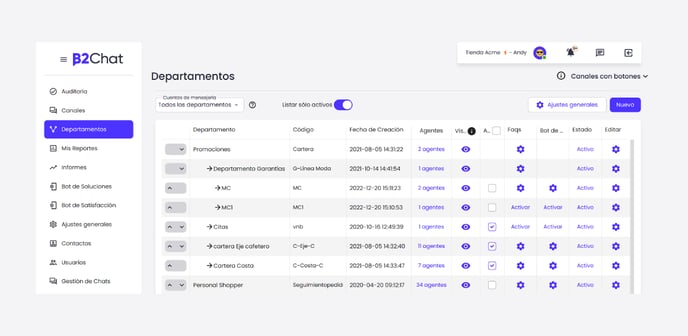
Paso 2. En el listado de departamentos, verás el departamento que deseas editar y haz clic sobre el ícono ubicado en el extremo derecho del departamento.
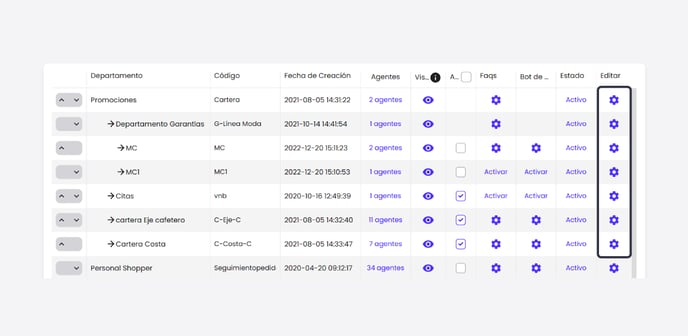
Paso 3. Una vez hayas hecho clic en el ícono, se desplegará una ventana emergente con los datos de tu departamento.
Puedes reemplazar o modificar la información que desees llenando los campos disponibles.

Paso 4. Los datos que tendrás que llenar son los siguientes:
- Nombre del departamento: Este el nombre que deseas darle a tu departamento.
- Código del departamento: Este código facilita la identificación del departamento dentro de nuestra aplicación.
💡 Te sugerimos que los códigos de cada departamento sean mnemotécnicos, porque se utilizarán en varias áreas de nuestra aplicación para identificar rápidamente a qué departamento pertenece un chat. Ej: Lo verás en los mensajes que entran en la consola del agente y en los reportes de auditoría.
- Descripción del departamento: La descripción del departamento solo aparece en los mensajes de tipo lista para WhatsApp, ayuda a tus contactos a identificar el departamento correcto segun sea su interés.
💡 La descripción del departamento permite un máximo de 72 caracteres y al dejarlo en blanco no se muestra a tus contactos
- Etiqueta del botón: En este campo puedes asignar una etiqueta para tu menú. Este texto será el que verá el contacto cuando navegue en el chatbot de departamentos.
💡 Esta etiqueta es requerida y debe ser de máximo 24 caracteres.
- Agentes asignados: En este campo, puedes asignar los agentes que tu departamento tendrá a su disposición.
- Cuenta de mensajería: En este campo, puedes definir por cuál cuenta se visualizará este departamento. Por ejemplo, puedes seleccionar solamente la línea de WhatsApp, por lo que en tus demás cuentas no aparecerá. Si eliges la opción “para todas las cuentas”, se mostrará en todos tus canales.
Paso 5. Para finalizar, haz clic en el botón Guardar.
Paso 6. Ahora, en el listado de departamentos, podrás validar que los cambios se hayan realizado correctamente.

Paso 7. Por último, para modificar tu departamento de posición, haz clic en el ícono 🔼 para subir de posición entre departamentos.
Para bajar, haz clic en 🔽 como se ve en la imagen:

💡 Recuerda que puedes validar los cambios que hayas hecho a tu departamento, ingresando al listado de departamentos
